Du kan måla ett mönster med hjälp av verktyget Mönsterstämpel eller fylla en markering eller ett lager med ett mönster som du väljer från mönsterbiblioteken. Photoshop Elements har flera mönster som du kan välja mellan.
Du kan skapa egna mönster som du använder för att anpassa bilder eller framställa unika klippbokssidor. Du kan spara mönster som du skapar i ett bibliotek och sedan läsa in mönsterbibliotek med hjälp av Förinställningshanteraren eller panelen Mönster, som visas i fältet Verktygsalternativ för verktygen Mönsterstämpel och Färgpyts. På så sätt kan du enkelt använda ett mönster i flera bilder.
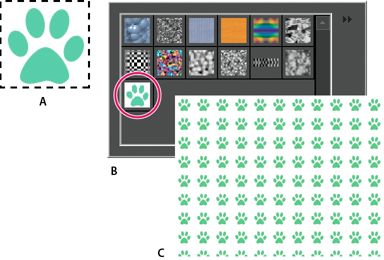
A. Rektangulär markering använd för att definiera ett mönster B. Eget mönster i mönsterväljaren C. Ny bild fylld med eget mönster
Med verktyget Mönsterstämpel kan du måla ett mönster som baseras på den aktiva bilden, en annan bild eller ett fördefinierat mönster.
-
Ange önskade alternativ för verktyget Mönsterstämpel i fältet Verktygsalternativ och måla sedan genom att dra i bilden.
Pensel
Ange penselspetsen. Klicka på pilen bredvid penselexemplet, välj en penselkategori i listuran Pensel och därefter en miniatyrpensel.
Storlek
Definierar storleken på penseln i antal pixlar. Dra reglaget för storlek eller ange en storlek i textrutan.
Opacitet
Anger opaciteten för det mönster som du använder. Om du väljer en låg opacitetsinställning syns pixlarna under mönstret igenom. Dra skjutreglaget eller ange ett opacitetsvärde.
Läge
Definierar hur den färg som du använder blandas med befintliga pixlar i bilden. (Mer information finns i Om blandningslägen.)
